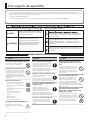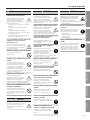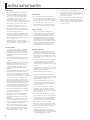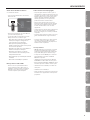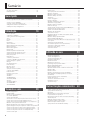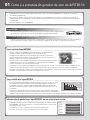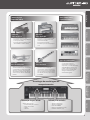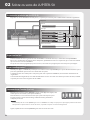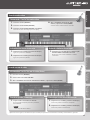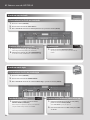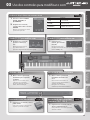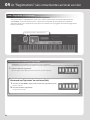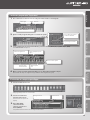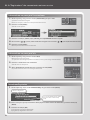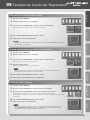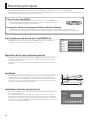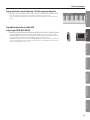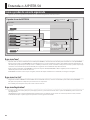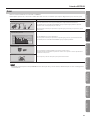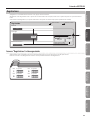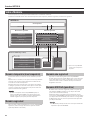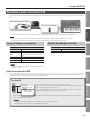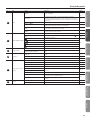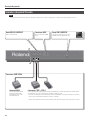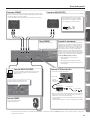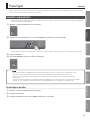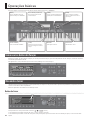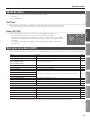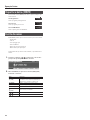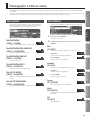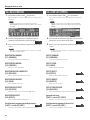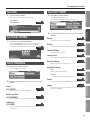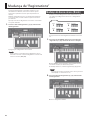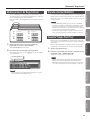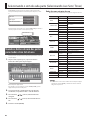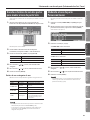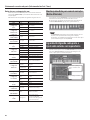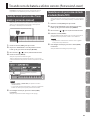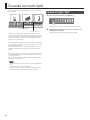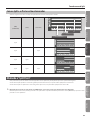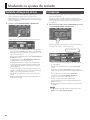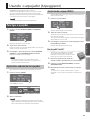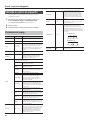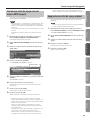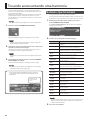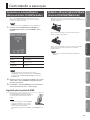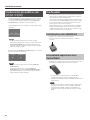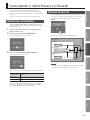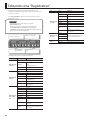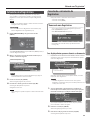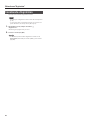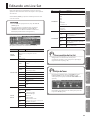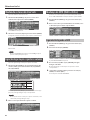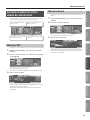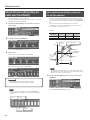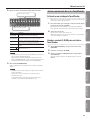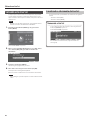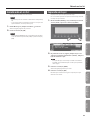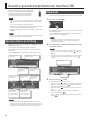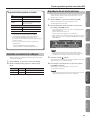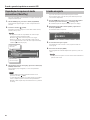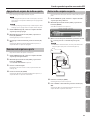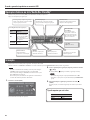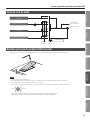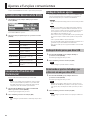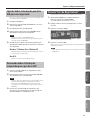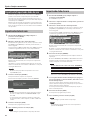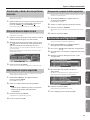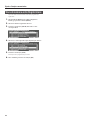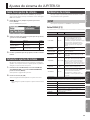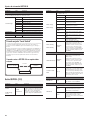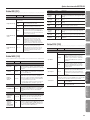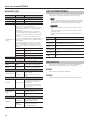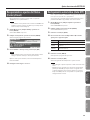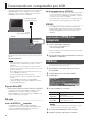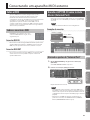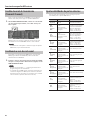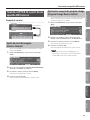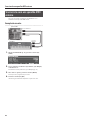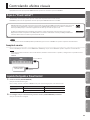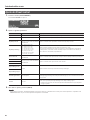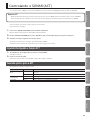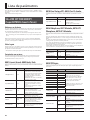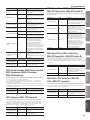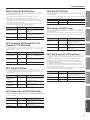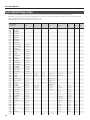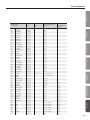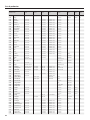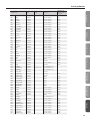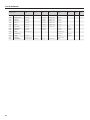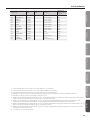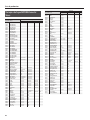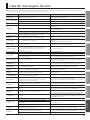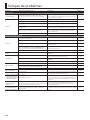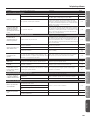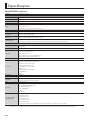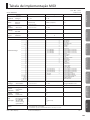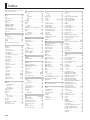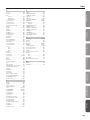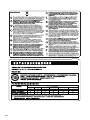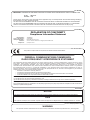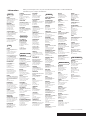Roland JUPITER-50 Manual do usuário
- Categoria
- Instrumentos musicais
- Tipo
- Manual do usuário

Como conseguir um arquivo PDF do Manual do Proprietário
Arquivos PDF do manual do proprietário e de materiais suplementares deste produto podem ser obtidos no website da Roland.
• Manual do Proprietário do JUPITER-50 (este documento)
• Guia de Parâmetros *
• Implementação MIDI *
*Estes materiais não acompanham o produto. Faça o faça o download deste materiais, quando necessário.
Visite o seguinte endereço URL, indique a opção “owner’s manuals,” e procure pelo nome do modelo: “JUPITER-50.”
http://www.roland.com/support/en/
Manual do Proprietário

2
Uso seguro do aparelho
AVISO
Não desmonte nem modique o aparelho
Não abra (nem modique de qualquer
forma) o aparelho ou o adaptador AC.
Não faça reparos nem troca de partes
Não tente fazer reparos ou torca de partes
do aparelho (exceto quando o manual tiver
instruções especícas para isto). Procure
pessoal especializado no Serviço Técnico
Autorizado Roland ou em um Distribuidor
Autorizado Roland, veja os endereços da página
“Information”.
Não use ou deixe em locais:
• Sujeito a temperatura extrema (dentro
de um carro, ao sol, próximo de um
aquecedor, sobre um equipamento que
aquece); ou
• Molhado (banheiros, lavanderia, chão
molhado); ou
• Exposto a vapor ou fumaça; ou
• Sujeito a exposição a sal; ou
• Úmido; ou
• Exposto à chuva; ou
• Poeira ou areia; ou
• Sujeito a vibrações ou movimento.
Use apenas a estante recomendada
Este aparelho apenas deve ser usado
com o rack ou estante recomendada pela
Roland.
AVISO
Nunca coloque em um local instável
No uso deste aparelho com rack ou estante
recomendada pela Roland, o rack ou
estante precisa ser colocado em um local
plano e estável. Mesmo que você não use
rack ou estante, o aparelho deve sempre
estar em superfícies planas e estáveis, que suportem o
aparelho e evitem que tombe ou caia.
Cuidados ao colocar o aparelho na estante
Siga as instruções do Manual ao colocar o
aparelho na estante (p. 30).
Se não for colocado corretamente, existe o
risco de instabilidade, que pode fazer com
que o aparelho caia, levando a danos e ferimentos.
Use apenas o adaptador AC fornecido, na
voltagem correta
Use apenas o adaptador AC que
acompanha o aparelho. Verique se a
voltagem da instalação está de acordo
com o que estiver impresso no corpo
do adaptador. Outros adaptadores, com
polaridade ou voltagem diferente podem levar a
danos, mau funcionamento e choque elétrico.
Use apenas o cabo de força fornecido
Use apenas o cabo de força que já vem
conectado no aparelho. O cabo de força
fornecido não deve ser usado com outros
aparelhos.
AVISO
Não torça ou dobre o cabo de força, não
coloque objetos pesados sobre o cabo de
força
Não dobre ou torça o cabo de força, e não
coloque objetos pesados sobre o cabo de
força. Isto pode danicar os elementos
internos do cabo e produzir curto circuitos.
Cabos danicados levam a risco de fogo e
choque elétrico!
Evite usar com volume muito alto
Este aparelho, só ou combinado com
amplicação, fones de ouvido ou alto-
falantes pode produzir volumes sonoros
que levam a perda permanente da audição.
Não use por tempo longo com volume
alto ou desconfortável. Se perceber alteração na sua
audição, interrompa o uso do aparelho e procure um
médico especialista.
Não permita a entrada de objetos ou
líquidos, nunca coloque recipientes com
líquido sobre o aparelho
Não coloque recipientes com líquido sobre
este aparelho. Não permita a entrada de
objetos estranhos (moedas, arames, etc) ou
líquidos (água, suco) no produto. Isto pode
causar curto circuitos, funcionamento
anormal e outros mau funcionamentos.
Usado para instruções de risco de
ferimento ou dano material, caso o
aparelho seja usado incorretamente.
* Dano material diz respeito a danos e
outros efeitos adversos em moveis,
residências e animais domésticos.
Usados para instruções de alerta sobre o
risco de morte ou ferimento se o aparelho
for usado incorretamente.
O símbolo alerta sobre ações que devem ser feitas. O
que deve ser feito é indicado dentro do círculo. Neste caso
está indicado que o cabo de força deve ser desconectado
da tomada.
O símbolo alerta sobre a existência de avisos ou
determinado pelo item existente dentro do triângulo. No
caso do símbolo à esquerda, indica cuidado ou aviso geral,
e aviso de perigo.
O símbolo informa sobre ações que não devem ser
realizadas (são proibidas). O que não deve ser feito é
indicado dentro do círculo. No símbolo mostrado à
esquerda, está indicado que o equipamento não deve ser
desmontado.
Sobre as indicações de ATENÇÃO e CUIDADO
Sobres os símbolos usados
SEMPRE OBSERVE OS CUIDADOS ABAIXO
USO SEGURO DO APARELHO
AVISO
CUIDADO
Antes de usar este aparelho, leia com atenção a seção: “Uso seguro do aparelho” (p. 2) e “Notas importantes” (p. 4). Estas seções tem informações importantes
sobre o uso seguro do equipamento. Além destas seções, para conhecer todos os recursos do equipamento, leia o Manual do Proprietário por completo. Este manual
deve ser guardado em um local seguro e de fácil acesso para consultas.
Copyright © 2012 ROLAND CORPORATION
Todos os direitos reservados. Nenhuma parte deste manual pode ser reproduzida sem autorização expressa da ROLAND CORPORATION.

Uso seguro do aparelho
3
Introdução Tocando os sons Editando os sons
Outras funções
convenientes
Conectando outros
equipamentos
Apêndice
Guia rápido
AVISO
Desligue o aparelho se perceber mau
funcionamento ou anormalidade
Desligue imediatamente o aparelho, e
desconecte o adaptador AC da tomada,
depois procure o Serviço Técnico
Autorizado Roland ou um Distribuidor
Autorizado Roland quando:
• O adaptador AC, o cabo de força, ou o plugue for
danicado; ou
• Se perceber a presença de fumaça ou cheiro
estranho; ou
• Se espirrar algum líquido no aparelho; ou
• Se o aparelho for exposto à chuva (ou car úmido
por qualquer motivo); ou
• Se o aparelho não funcionar como esperado ou
tiver variações no funcionamento.
Se este aparelho for usado por crianças, um
adulto precisa estar presente para
supervisionar o uso
Em locais com crianças, cuidado para que
o aparelho não seja usado incorretamente.
Um adulto sempre precisa estar presente
para orientar as crianças.
Não deixe o aparelho cair ou sofrer impactos
Proteja o aparelho de impactos.
(Não deixe cair!)
Não ligue diversos equipamentos na mesma
tomada
Ao conetar o aparelho na tomada, não
conecte diversos aparelhos na mesma
tomada. Tenha cuidado ao usar extensões.
A carga total de todos os aparelho não
pode ultrapassar a especicação da
tomada ou extensão (watts/amperes). Carga excessiva
pode levar a aquecimento, derretendo cabos e
levando a risco de fogo e choque.
Cuidado ao trocar o local de uso
Ao usar o equipamento em locais
desconhecidos, verique a especicação
da instalação elétrica. Se tiver qualquer
dúvida, consulte o Serviço Técnico
Autorizado Roland ou um Distribuidor Autorizado
Roland. Veja os endereços na página “Information”.
Não use um disco CD-ROM em um aparelho
de CD player ou DVD player
NUNCA toque um disco CD-ROM em um
reprodutor de CDs ou DVDs convencionais.
O som resultante pode levar a perda de
audição e danicar os alto-falantes e outros
componentes.
CUIDADO
Coloque em local com boa ventilação
Este aparelho e seu adaptador AC devem
ser colocados em local e posição de
forma a ter uma boa ventilação, sem
interferências.
CUIDADO
Use apenas as estantes indicadas
Este aparelho foi projetado para ser
usado com estantes especícas (KS-18Z,
KS-G8, KS-12) fabricadas pela Roland.
Usando outras estantes, existe o risco de
ferimentos por queda do produto, e danos, por falta de
estabilidade e queda.
Sempre avalie a segurança ao usar estantes
Mesmo observando os cuidados descritos
neste manual existe o risco de que,
algumas formas de uso possam fazer
com que o aparelho ou a estante caiam,
com risco de ferimentos e danos. Sempre pense na
segurança quando estiver usando este produto.
Segure pelo plugue ao conectar ou
desconectar o adaptador AC
Segure pelo plugue do adaptador AC ao
fazer ou desfazer conexões com o aparelho
ou com a tomada.
Limpe periodicamente o plugue do
adaptador AC
Em intervalos regulares, desconecte o
adaptador AC e limpe os plugues. A sujeira
pode aumentar a resistência levando a
aquecimento com risco de fogo.
Desconecte o adaptador da tomada se
o aparelho for car sem uso, ou se você suspeitar da
possibilidade de raios na sua região.
Cuide dos cabos pensando em segurança
Evite que os cabos quem embaraçados.
Não deixe os cabos em passagens ou ao
alcance de crianças.
Não suba neste aparelho. Não coloque
objetos pesados sobre este aparelho
Nunca suba sobre o aparelho. Nunca
coloque objetos pesados sobre o aparelho.
Não conecte ou desconecte o adaptador AC
com as mãos úmidas ou molhadas
Não toque no adaptador AC ou nos
seus plugues com as mãos molhadas,
especialmente ao conectar ou desconectar
do aparelho ou da tomada.
Desconecte todos os cabos antes de mover o
aparelho
Antes de mover o aparelho, desconecte
o adaptador AC e todos os cabos de
conexões com aparelhos externos.
Desconecte o adaptador AC da tomada antes
de limpar o aparelho
Antes de limpar o aparelho, desligue-o e
desconecte o adaptador AC da tomada (p.
29).
Se houver a possibilidade de raios,
desconecte o adaptador AC da tomada
Se suspeitar da possibilidade de raios na
sua área, desconecte o adaptador AC da
tomada.
CUIDADO
Cuidado para não prender os dedos nas partes móveis
Cuidado para não prender os dedos
nas partes móveis do aparelho. Um
adulto deve supervisionar quando
uma criança usar o aparelho.
• Cuidado com a tampa do compartimento de
memória USB (p. 25)
Conserve itens pequenos longe do alcance
de crianças
Para evitar a ingestão acidental das partes
listadas abaixo, mantenha estas partes
pequenas longe do alcance de crianças.
• Partes fornecidas
Parafusos que prendem a tampa do compartimento de
memória USB (p. 69)
Chave
Allen (
p. 69
)
Maneje o terminal de aterramento com
cuidado
Caso você remova os parafusos do terminal
de aterramento, recoloque o parafuso no
lugar. Não deixe o parafuso ao alcance de
crianças, que podem engolir o parafuso
acidentalmente. Ao recolocar o parafuso,
aperte com rmeza, para que não se solte.
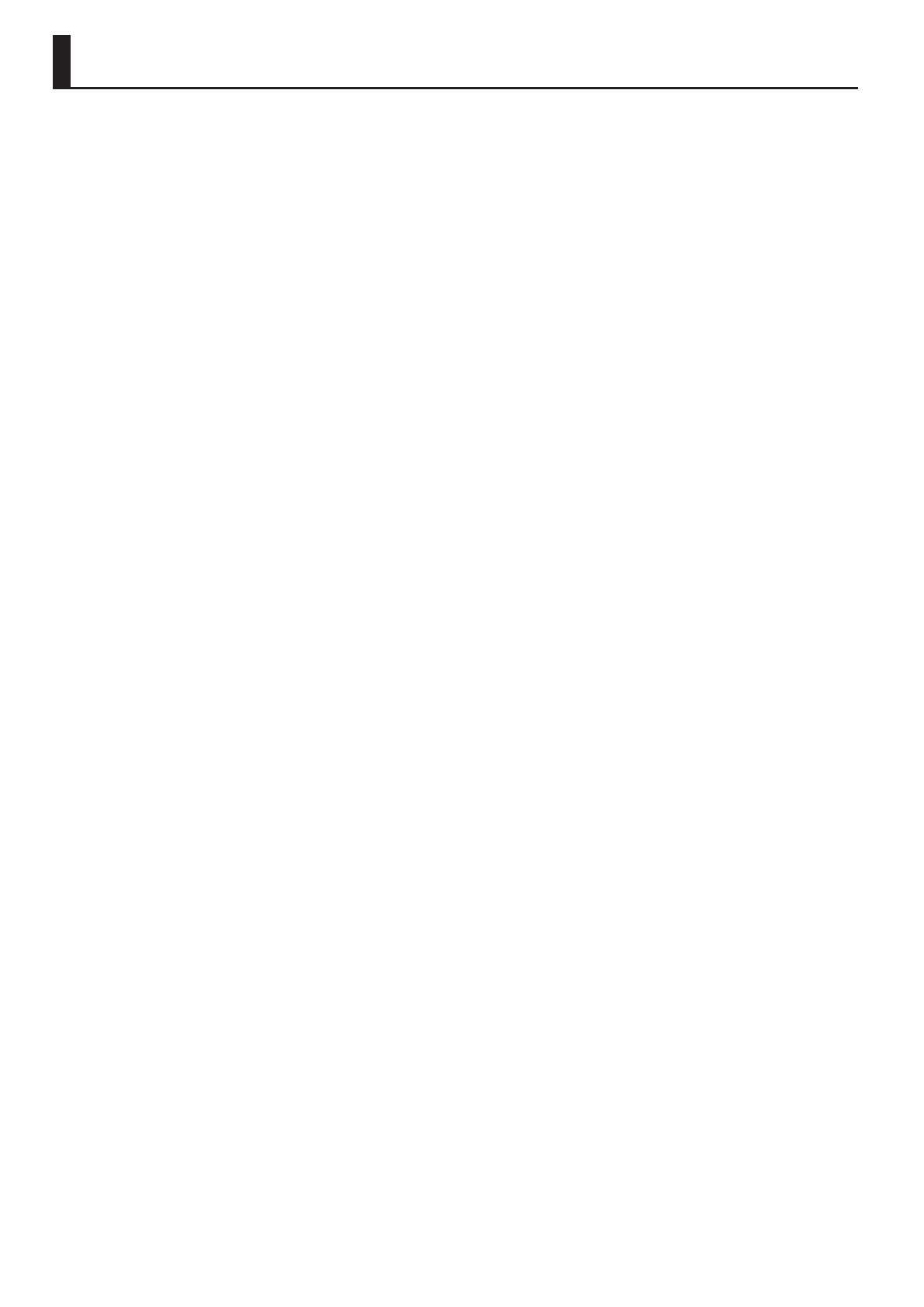
4
NOTAS IMPORTANTES
Alimentação
• Não conecte este aparelho na mesma instalação
elétrica que já esteja alimentando aparelhos
com motores ou inversores (máquinas de lavar,
micro-ondas, ar condicionado). Dependendo
do funcionamento destes aparelhos o ruído
na alimentação pode levar a danos e mau
funcionamento, além de causar ruídos no áudio. Se
não for possível separar a instalação elétrica, use um
ltro de linha entre a tomada e este aparelho.
• O adaptador AC aquece após horas de uso
consecutivo. Isto é normal e não deve preocupar.
• Para prevenir mau funcionamento e falhas no
equipamento, sempre desligue todos os aparelho
antes de fazer quaisquer conexões.
• Com os ajustes de fábrica, o JUPITER-50 desliga
automaticamente após quatro horas sem uso. Se
não quiser o desligamento automático, mude o
ajuste do parâmetro “Auto O” para a opção “OFF”
como descrito na p. 79.
* Os ajustes de edições são perdidos quando o
aparelho é desligado. Se quiser conservar os ajustes,
salve os ajustes antes de desligar o aparelho.
Posicionamento
• O uso deste aparelho próximo a amplicadores
de potência ou outros aparelhos com grandes
transformadores pode induzir ruídos no áudio.
Para diminuir o problema, mude a orientação dos
equipamentos. De preferência afaste a fonte de
interferência.
• Este aparelho pode interferir com a recepção de
rádio e TV e não deve ser usado próximo a estes
receptores.
• Aparelhos de comunicação sem o, como telefones
celulares, podem produzir ruído no áudio. Isto
acontece durante conversação ou ao receber
chamados. Para evitar este problema, deixe o
aparelho de comunicação sem o afastado ou
desligado.
• Não exponha este aparelho à luz do sol, nem deixe
próximo de aparelhos que irradiam calor. Não
deixe dentro de um carro fechado ou em outros
locais com risco de temperatura excessiva. O calor
excessivo pode deformar e descolorir este aparelho.
• Ao mover este aparelho entre ambientes com
diferença de temperatura e/ou umidade, gotas
de condensação podem se formar no interior do
aparelho. Se o aparelho for usado nestas condições
isto pode levar a danos e mau funcionamento.
Nestes casos, sempre espere algumas horas antes
de usar o aparelho, para que toda a condensação
possa evaporar antes do aparelho ser usado.
• Não permita que objetos quem sobre o teclado.
Isto pode causar mau funcionamento, como teclas
que param de produzir som.
• Dependendo do material e da temperatura da
superfície onde você coloca este aparelho, os
pés de borracha podem marcar ou descolorir a
superfície.
Você pode colocar um feltro ou um pano sob os
pés de borracha para evitar que isto aconteça.
Neste caso, tenha cuidado para que o aparelho não
escorregue nem se mova acidentalmente.
• Não coloque recipentes com água sobre este
aparelho. Evite o uso de inseticidas, perfumes,
álcool e outros sprays próximo a este aparelho.
Retire qualquer líquido que espirre no aparelho
usando um pano limpo, seco e macio.
Manutenção
• Para a limpeza diária, passe um pano limpo seco
e macio, ou um pano levemente umedecido com
água. Para remover manchas, use pano impregnado
com detergente suave e não abrasivo e seque em
seguida, usando um pano limpo seco e macio.
• Nunca use benzina, álcool, ou outros solventes,
evitando o rico de descolorir e deformar aparelho.
Reparos e dados
• Lembre-se que os dados da memória deste
aparelho podem ser perdidos quando o mesmo
for para reparos. Dados importantes devem
ter cópia de segurança (backup) gravados em
um pen drive USB ou anotados em papel (se
possível). Durante os reparos, todos os cuidados
são observados para evitar a perda de dados. No
entanto, em alguns casos, como quando o circuito
de memória estiver fora de ordem) os dados não
podem ser recuperados. A Roland não assume
responsabilidades quanto a perda de dados.
Cuidados adicionais
• Lembre-se que o conteúdo da memória pode
ser perdido em virtude de uso incorreto ou mau
funcionamento. Para se proteger contra perda de
dados importantes, recomendamos que você faça
cópias periódicas dos dados deste aparelho em um
pen drive USB.
• Infelizmente, mesmo com a cópia de segurança,
os dados podem ser perdidos se o pen drive
apresentar problemas. A Roland Corporation não
assume qualquer responsabilidade quanto a perda
de dados.
• Seja cuidadoso ao usar os botões e controles deste
aparelho e ao fazer e desfazer conexões. O uso sem
cuidado leva a mau funcionamento.
• Não bata ou aplique pressão ao display.
• Para desconectar qualquer cabo, segure pelos
conectores—nunca tracione um cabo. Assim, você
evita curto circuitos e danos que podem ocorrer nos
elementos internos dos cabos.
• Para não incomodar vizinhos e pessoas ao seu
redor, use volume razoável. Se preferir, use fones
de ouvido para não precisar se preocupar com as
pessoas ao seu redor.
• O som das teclas sendo tocadas e as vibrações
produzidas ao tocar o instrumento podem ser
transmitidos pelo chão e pelas paredes a longas
distâncias. Lembre-se disso para não incomodar as
pessoas ao seu redor.
• Para transportar este aparelho, use a embalagem
original completa, ou uma embalagem equivalente.
• Use apenas o pedal de expressão indicado (EV-5;
vendido separadamente). Conectando outros
pedais de expressão, existe o risco de causar mau
funcionamento e/ou danos no aparelho.
• Alguns cabos de áudio podem ter resistores. Não
use cabos com resistores, que podem deixar o som
baixo ou inaudível. Para especicações de cabos,
consulte o fabricante do cabo.
• A distância de funcionamento da mão para o
controle D-BEAM ca muito restrita com iluminação
forte ou ao sol. Lembre-se disso quando quiser usar
o controle D-BEAM em lugares abertos.
• A sensibilidade do controle D-BEAM varia com
a iluminação do ambiente. Se este controle não
funcionar como você espera, ajuste a sensibilidade
do controle de acordo com as condições de
iluminação do local de uso.
• No uso do pedal de expressão ou ao abrir e fechar a
tampa do da memória USB, tenha cuidado para não
prender os dedos nas partes móveis. Em locais com
crianças, um adulto deve supervisionar e orientar
para evitar acidentes.

NOTAS IMPORTANTES
5
Introdução Tocando os sons Editando os sons
Outras funções
convenientes
Conectando outros
equipamentos
Apêndice
Guia rápido
Antes de usar memórias externas
Uso de memórias externas
• Insira o pen drive USB até o m—ele deve car
rme no encaixe.
• Nunca toque os terminais do pen drive USB. Evite
que estes terminais quem sujos.
• Os pen drives USB são componentes de precisão.
Maneje observando os cuidados a seguir:
• Para evitar danos causados por eletricidade
estática, descarregue a energia do seu
corpo antes de tocar na memória.
• Não toque nem permita que objetos
metálicos entrem em contato com as partes
do conector do pen drive.
• Não dobre, não deixe cair, e não submeta a
memória a choques ou vibrações.
• Não deixe o pen drive no sol, em um
carro fechado ou em outras situações de
temperatura muito alta.
• Não permita que o pen drive que molhado
ou úmido.
• Nunca abra ou modique o pen drive.
Manejo de discos CDs / DVDs
• Evite tocar ou riscar a parte brilhante inferior
do disco (que tem os dados). Discos sujos ou
danicados podem não ser lidos corretamente.
Mantenha os discos limpos usando produtos
comerciais especícos para esta limpeza.
Sobre o direito autoral (Copyright)
• A lei proíbe gravar em áudio ou vídeo, copiar ou
alterar trabalhos com direito autoral de terceiros sem
a permissão do detentor do direito autoral. Qualquer
trabalho de música, vídeo, ou outros não pode ser
copiado, emprestado, distribuído, emprestado,
vendido, apresentado, no todo ou parte sem a
permissão do detentor do direito autoral.
• Não use este produto em formas que possam
desrespeitar o direito autoral de terceiros. A Roland
não assume responsabilidades quanto a infrações
do direito autoral realizados com o uso deste
equipamento.
• O direito autoral do conteúdo deste produto (formas
de onda, estilos, padrões de acompanhamento,
frases, loops e imagens) são reservados pela Roland
Corporation.
• A aquisição deste produto dá o direito de criar, tocar,
gravar e distribuir trabalhos originais de músicas.
• A aquisição deste produto ão dá o direito de extrair
estes dados originais ou modicar estes dados
com o propósito de distribuição em qualquer meio
incluindo rede de computadores.
Licenças / Marcas
• MMP (Moore Microprocessor Portfolio) é o portfólio
de patentes de arquitetura microprocessada da
Technology Properties Limited (TPL). A Roland tem
licença do TPL Group para uso desta tecnologia.
• A compressão de áudio MPEG Layer-3 é licenciada
pela Fraunhofer IIS Corporation e THOMSON
Multimedia Corporation.
• “JUPITER” é marca licenciada pela K.H.S. MUSICAL
INSTRUMENT CO. LTD. no Brasil e em outros países.
• Roland, COSM, SuperNATURAL, e D-BEAM são marcas
da Roland Corporation no Brasil e em outros países.
• Cakewalk é marca da Cakewalk, Inc. no Brasil e em
outros países.
• SONAR é marca da Cakewalk, Inc.
• Nomes de empresas e produtos que aparecem neste
documento são de propriedade de seus respectivos
proprietários.

6
Uso seguro do aparelho ........................................... 2
Notas importantes ................................................ 4
Guia rápido 8
01 Como o gerador de som do JUPITER-50 está estruturado .............
.......................................................................8
02 Sobre os sons do JUPITER-50. .....................................10
03 Usando controles para modicar o som. ...........................13
04 Registrations usadas em Live Performance. ........................14
05 Exemplo da criação de Registration. ...............................17
Introdução 18
Recursos principais. ...............................................18
Conhecendo o JUPITER-50. . . . . . . . . . . . . . . . . . . . . . . . . . . . . . . . . . . . . . . . .20
Como o gerador de som está organizado. . . . . . . . . . . . . . . . . . . . . . . . . .20
Tones. . . . . . . . . . . . . . . . . . . . . . . . . . . . . . . . . . . . . . . . . . . . . . . . . . . . .........21
Live Sets. . . . . . . . . . . . . . . . . . . . . . . . . . . . . . . . . . . . . . . . . . . . . . . . . .........22
Partes. . . . . . . . . . . . . . . . . . . . . . . . . . . . . . . . . . . . . . . . . . . . . . . . . . . . . ........22
Registrations. . . . . . . . . . . . . . . . . . . . . . . . . . . . . . . . . . . . . . . . . . . . . .........23
Sobre as memórias . . . . . . . . . . . . . . . . . . . . . . . . . . . . . . . . . . . . . . . . . . . . . . . . 24
Memória temporária (área temporária) . . . . . . . . . . . . . . . . ............24
Memória regravável. . . . . . . . . . . . . . . . . . . . . . . . . . . . . . . . . . . . . . .........24
Memória não regravável. . . . . . . . . . . . . . . . . . . . . . . . . . . . . . . . . . .........24
Pen drive USB . . . . . . . . . . . . . . . . . . . . . . . . . . . . . . . . . . . . . . . . . . ..........24
Gravador/reprodutor em memória USB. . . . . . . . . . . . . . . . . . . . . . . . . ...25
Arquivos de áudio que podem ser tocados . . . . . . . . . . . . . . . . . . . . . . ..25
Arquivos de áudio que podem ser salvos. . . . . . . . . . . . . . . . . . . . . . . . . ..25
Descrição de painéis ..............................................26
Painel superior. . . . . . . . . . . . . . . . . . . . . . . . . . . . . . . . . . . . . . . . . . . . . . . . . ...26
Conexões no painel traseiro. . . . . . . . . . . . . . . . . . . . . . . . . . ..............28
Colocando o JUPITER-50 em uma estante ..........................30
Ligando/desligando o aparelho ...................................31
Para ligar .........................................................31
Procedimentos básicos ............................................32
Botões de função. . . . . . . . . . . . . . . . . . . . . . . . . . . . . . . . .................32
Movendo o Cursor. . . . . . . . . . . . . . . . . . . . . . . . . . . . . . . . . . . . . . . . . . ......32
Edição de valores. . . . . . . . . . . . . . . . . . . . . . . . . . . . . . . . . . . . . . . . . . . . . . . . . 33
Operações com o botão [SHIFT] . . . . . . . . . . . . . . . . . . . . . . . . . ..........33
O que faz o botão [WRITE]. . . . . . . . . . . . . . . . . . . . . . . . . . . . . . . . . ........34
Escrita de nomes. . . . . . . . . . . . . . . . . . . . . . . . . . . . . . . . . . . . . . . . . . . . . . ....34
Navegação entre as telas. .........................................35
Tela superior. . . . . . . . . . . . . . . . . . . . . . . . . . . . . . . . . . . . . . ................35
Tela Menu . . . . . . . . . . . . . . . . . . . . . . . . . . . . . ...........................35
Tela REGISTRATION. . . . . . . . . . . . . . . . . . . . . . . . . . . . . . . . . . . . . . . . . . ......36
Tela LIVE SET (UPPER). . . . . . . . . . . . . . . . . . . . . . . . . . . . . . . . . . . . . . . . ......36
Tela Song. . . . . . . . . . . . . . . . . . . . . . . . . . . . . . . . . . . . . . . . . . . . . . . . . . .......37
Tela VISUAL CONTROL. . . . . . . ......................................37
Tela SYSTEM MENU. . . . . . . . . . . . . . . . . . . . . . . . . . . . . . . . . . . . . . ..........37
Tela UTILITY MENU ................................................37
Tocando os sons 38
Escolha de Registrations. .............................................38
Escolha de Banks .....................................................38
Mudança de Sets de Registrations . . . . . . . . . . . .........................39
Uso do botão [MANUAL] . . . . . . . . . . . . . . . . . . . . .........................39
Tocando “Single Part Play”. . . . . . . . . . . . . . . .............................39
Selecionando o som de cada parte (selecionando Live Sets / Tones). ...40
Usando os botões de som das partes mudando Live Sets .............40
Usando os botões de som das partes mudando o tone da parte Solo ..41
Mudando o tone da parte Percussion/Lower ..........................41
Mudança imediata para sons de variação ( botão Alternate) ...........42
Ligando/desligando cada parte e ajustando o volume correspondente 42
Tocando sons de percussão e efeitos sonoros (Percussion/Lower). .....43
Tocando sons de percussão e frases de Voice (Manual Percussion) .....43
Tocando sons de percussão em todo o teclado (Drums/SFX) ...........43
Tocando no modo Split . .............................................44
Ligando o Split .......................................................44
Como Split e partes estão relacionados ...............................45
Mudando o “Split Point” ............................................. 45
Mudando os ajustes do teclado . .....................................46
Mudando a anação em oitavas ......................................46
Transposição . . . ......................................................46
Usando o Arpeggiator. ...............................................47
Para ligar o arpejador. . . . . . . . . . . . . . . . . . . . . . . . . . . . . . . . . . . . .............47
Ajustando o andamento do arpejador. . . . . . . . . . . . . . . . . . . . . . . . . . . .....47
Sustentando o arpejo (HOLD). . . . . . . . . . . . . . . . . . . . . . . . . . . . .............47
Editando os ajustes do arpejador . . . . . . . . . . . . . . . . . . . . . . . . . . . . . . . ......48
Parâmetros de arpejo. . . . . . . . . . . . . . . . . . . . . . . . . . . . . . . . . . . . . . . . . . . . . . . . .48
Criando um estilo de arpejo com um arquivo MIDI (Import). . . . . . ......49
Apagando um estilo de arpejo original ................................49
Tocando acrescentando uma harmonia . .............................50
Mudando o tipo da harmonia. . . . . . . . . . . . . . . . . . . . . . . . . . . . . . . . . . . . . . . . .50
Controlando a execução. .............................................51
Modicando anação ou volume com movimento da mão
(D-BEAM Controller) ..................................................51
Mudando a anação/aplicando Vibrato
(Alavanca Pitch Bend/Modulation) ....................................51
Usando botões e knobs modicando o som ([S1] [S2] [C1] [C2] .........52
Uso de pedais ........................................................52
Sustentação das notas (Pedal Hold) ...................................52
Acrescentando expressão ao tocar (Control Pedal). . . ..................52
Controlando os efeitos Rotary e Reverb. ..............................53
Controlando o efeito Rotary . . . . . . . . . . . . . . . . . . . . . . . . . . . . . . . . . . . .......53
Controlando o Reverb. . . . . . . . . . . . . . . . . . . . . . . . . . . . . . . . . . . . . . . . . . . . . ...53
Editando os sons 54
Editando uma Registration. .......................................54
Salvando uma Registration ........................................55
Cancelando a Registration salva ...................................55
Inicializando a Registration ........................................56
Editando um Live Set . ............................................57
Mudando tones do Live Set. . . . . . . . . . . . . . . . . . . . . . . . . . . . . . . . . . . . . ...58
Ligar/desligar Layer e ajustes de Volume ...........................58
Mudança de MFX (Múlti-efeitos) ...................................58
Ligando/desligando o MFX. . . . . . . . . . . . . . . . . . . . . . . . . ...............58
Ajustando mandada de efeito e volume de saída do efeito. . . . . . . . . .59
Editando o MFX. . . . . . . . . . . . . . . . . . . . . . . . . . . . . . . ....................59
Editando o Reverb . . . . . . . . . . . . . . . . . . . . . . . . . . . . . . . . . . . . . . . .........59
Editando o Tone endereçado ao Layer (Tone Modify). . . . . . . ........60
Ajuste simultâneo de múltiplos parâmetros de Live Set
(Tone Blender) . . . . . . . . . . . . . . . . . . . . . . . . . . . . . . . . . . . . . . . . . . . .........60
Formas conveniente de usar o Tone Blender. . . . . . . . . . . . . . . . . .......61
Salvando uma Live Set. . . . . . . . . . . . . . . . . . . . . . . . . . . . . . . . . . . . . . . .... 62
Cancelando o salvamento do Live Set. . . . . . . . . . . . . . . . . . . . . . . . . . ....62
Inicializando o Live Set. . . . . . . . . . . . . . . . . . . . . . . . . . . . . . . . . . . . . . . . . . . . 63
Copiando um Layer. . . . . . . . . . . . . . . . . . . . . . . . . . . . . . . . . . . . . . . . . . . . . . . . 63
Outras funções convenientes 64
Usando o gravador/reprodutor em memória USB. .................64
Operações básicas na Tela Song. . . . . . . . . . . . . . . . . . . . . . . . . . . ........64
Reprodução. . . . . . . . . . . . . . . . . . . . . . . . . . . . . . . . . . . . . . . . . . . . . . . . . . . . . . . 64
Mudando anação ou velocidade da reprodução ..................65
Loop de um trecho da reprodução ................................65
Reprodução de arquivos de áudio consecutivos (Chain Play). .......66
Criando uma pasta . . . . . . . . . . . . . . . . . . . . . . . . . . . . . . . . . . . . . . . . .......66
Eliminando arquivo de áudio ou pasta .............................67
Renomeando arquivo de áudio ou pasta ...........................67
Deslocando arquivo de áudio ou pasta. . . . . . . . . . . . . . . . . . . . . . . . . . . . .67
Operações básicas na tela “Audio Rec Standby” . . . . . . . . . . . .........68
Sumário

Sumário
7
Introdução Tocando os sons Editando os sons
Outras funções
convenientes
Conectando outros
equipamentos
Apêndice
Guia rápido
Gravando .........................................................68
Fluxo do sinal de áudio ............................................69
Usando o protetor de memória USB fornecido .....................69
Ajustes e funções convenientes ....................................70
Procedimentos básicos em Utility .................................70
Inicializando o pen drive USB (Format) .............................70
Backup de todos os ajustes ........................................70
Backup para um pen drive USB ....................................70
Recuperando ajustes de backup a partir do pen drive USB ..........70
Backup dos dados do pen drive USB em um computador ...........71
Volta dos dado do backup do computador para o pen drive USB ....71
Troca de dados entre Sets de Registrations .........................71
Exportar/importar dados de som ..................................72
Exportando dados de som .........................................72
Importando dados de som ........................................72
Visualizando dados de sons marcados .............................73
Marcando diversos dados de som. . . . . . . . . . . . . . . . . . . . . . . . . . . . . . . . . .73
Eliminando um arquivo exportado .................................73
Renomeando um arquivo exportado ..............................73
Deslocando uma Registration .....................................73
Troca de dados entre números de Registrations ....................74
Ajustes do sistema do JUPITER-50 .................................75
Como fazer ajustes do sistema .....................................75
Salvando os ajustes do sistema ....................................75
Parâmetros do sistema ............................................75
SETUP ............................................................75
LIVE SET/TONE BUTTONS ..........................................78
INFORMATION . . . . . . . . . . . . . . . . . . . . . . . . . . . . . . . . . . . . . . . . . . . .........78
Recuperando os ajustes de fábrica (Factory Reset). . ................79
Desligamento automático (Auto O). ..............................79
Conectando outros equipamentos 80
Conectando um computador por USB . ............................80
Conectando o JUPITER-50 ao computador .........................80
USB Driver ........................................................80
Conectando um aparelho MIDI externo. ...........................81
Sobre o MIDI ......................................................81
Sobre os conectores MIDI .........................................81
Usando o JUPITER-50 como teclado Master
(ajustes de External Part) ..........................................81
Ativando os ajustes de External Par ................................81
Escolha do canal de transmissão ...................................82
Escolhendo o som de cada canal. . . . . . . . . . . . . . . . . . . . . . . . . . . . . . . . . . .82
Ajustes detalhados de partes externas .............................82
Tocando o JUPITER-50 usando um aparelho MIDI externo ..........83
Ajuste do canal de recepção .......................................83
Ajuste da recepção de Program Change ...........................83
Sincronismo com um aparelho MIDI externo .......................84
Controlando efeitos visuais. .......................................85
O que é o Visual Control? . . . . . . . . . . . . . . . . . . . . . . . . . . . . . . . . . . . . . . . . . .85
Ligando/desligando o Visual Control. . . . . . . . . . . . . ..................85
Ajustes de Visual Control . . . . . . . . . . . . . . . . . . . . . . . . . . . . . . . . . . . . . . . . . 86
Controlando o SONAR (ACT). ......................................87
Ligando/desligando a função ACT. .................................87
Fazendo ajustes para o ACT. . ......................................87
Apêndice 88
Lista de parâmetros. ..............................................88
Tela LIVE SET TONE MODIFY (SuperNATURAL Acoustic Tones). ......88
Lista Control Change Assign. . . . . . . . . . . . . . . . . . . . . . . . . . . . . . . . . . . . . ..92
Variações de SuperNATURAL Acoustic Tones. . . . . . . ................98
Lista de mensagens de erro . ......................................99
Solução de problemas. ..........................................100
Especicações. .................................................102
Tabela de implementação MIDI . ................................ 103
Índice. ..........................................................104

8
01 Como é a estrutura do gerador de som do JUPITER-50
Tones acústicos SuperNATURAL
Os tones acústicos SuperNATURAL podem reproduzir o som do instrumento
acústico e também a expressividade das técnicas usadas ao tocar.
Um equipamento dedicado ao som e otimizado para cada tone é usado para
analisar automaticamente a frase tocada pelo músico e levar em consideração as
diferenças entre tocar acordes ou melodicamente.
Os tones acústicos SuperNATURAL representam uma tecnologia de geração de som
completamente nova, que usa a modelagem de comportamento para modelar a
resposta característica de cada instrumento musical.
Por exemplo, o tone acústico SuperNATURAL “violin” permite que você consiga—tocando em um teclado convencional—um
som de solo de violino que possui a mesma expressividade realista que você aprecia ao ouvir um violonista real tocando.
Além disso você pode usar a alavanca de pitch bend, alavanca de modulation, e os botões programáveis ([S1], [S2]) para simular
livremente a expressividade característica dos instrumentos acústicos.
Técnica de Glissando
Vibrato
Crescendo
O JUPITER-50 é o novo sintetizador da Roland que herda o poder dos sons SuperNATURAL e possibilidades de controle e
capacidades do JUPITER-80.
Ele é fornecido com uma coleção generosa dos últimos sons SuperNATURAL, criados com a tecnologia de modelagem de
comportamento (Behavior Modeling), tornando possível expressão musical de uma forma rica e natural que não era possível
anteriormente.
Esta seção explica os sons do JUPITER-50.
SuperNATURAL
Sons desenvolvidos pela Roland criados com a tecnologia de modelagem de comportamento,
que permite uma expressão rica e natural, que era difícil de produzir anteriormente.
Tecnologia de modelagem de comportamento
A Roland avançou além da modelagem física do instrumentos, e modelou o comportamento próprio de cada instrumento, e
como o instrumento responde à técnica do instrumentista, resultando em um som real e expressivo em tempo real.
Tones sintetizados SuperNATURAL
Tones sintetizados SuperNATURAL reproduzem de forma realista o som que vai desde
um sintetizador tradicional analógico até os sintetizadores digitais. Cada tone de
sintetizador contém três conjuntos de OSC, FILTER, AMP, e LFO, e isto signica que
um som de sintetizador poderoso pode ser criado apenas usando um único tone de
sintetizador.
Além disso, o comportamento dos osciladores e ltros de sintetizadores analógicos foi
analisado, permitindo que o som característico destes componentes seja reproduzido. O
JUPITER-50 tem mais de 1.500 sons pré carregados, e isto representa todos os tipo de som sintetizado, seja analógico ou digital.
Sobreposição de quatro tones SuperNATURAL em um set para tocar ao vivo
O JUPITER-50 permite que você sobreponha em camadas (layers) até quatro tones
SuperNATURAL, para criar um novo tone, e esta programação pode ser salva como
uma programação “Live Set.”
Você pode usar o “Live Set” para tocar sons expressivos e impressivos.
Para tocar um “Live Set”, você precisa endereçá-lo para a parte Upper.
Tone SuperNATURAL
Tone SuperNATURAL
Tone SuperNATURAL
Tone SuperNATURAL
Live set
Layer 1
Layer 2
Layer 3
Layer 4

9
Introdução Tocando os sons Editando os sons
Outras funções
convenientes
Conectando outros
equipamentos
Apêndice
Guia Rápido
Exemplo:
Sons de piano
Sons incríveis de piano, com
decaimento natural sem graduações
na variação do timbre.
Você pode ajustar parâmetros como
“Stereo Width” e “Hammer Noise”.
Exemplo:
Sons de trompete
Estes sons reproduzem as variações
de timbre dinâmicas que caracterizam
os instrumentos de metal. Você pode
expressar a transição de harmônicos
em mudanças dramáticas de anação
assim como sons de meia válvula em
trinados.
Tecnologia de modelagem de
comportamento
Tone acústico
SuperNATURAL
Tone sintetizado
SuperNATURAL
Sons de sintetizador
A partir da análise de como
os osciladores e ltros de
sintetizadores analógicos se
comportam, o tone de sintetizador
SuperNATURAL produz um som
realista e expressivo de todos os
tipos de som, de sintetizadores
analógicos tradicionais até
sintetizadores digitais.
Exemplo:
Sons de sítara
Você pode tocar em legato para
expressar notas ornamentais
características, assim como diversos
efeitos sonoros (como cordas chikari)
que são ouvidas nas notas abaixo da
nota 47 (B2). O botão [S1] toca frases
de tambura.
Exemplo:
Sons de órgão
Aqui estão os sons de órgão combo
herdados de instrumentos como
séries VK ou V-Combo.
Você pode usar as barras
harmônicas para criar seus próprios
sons.
Informação do que é tocado
A frase que você toca
• A velocidade que você toca
• Tocar com acordes
• Legato
• Staccato
Informação de controles
• Alavanca pitch bend
• Alavanca modulation
• Controle D-BEAM
• Botões programáveis (S1, S2)
• Pedais de controle (1, 2)

10
02 Sobre os sons do JUPITER-50
A estrutura do gerador de som do JUPITER-50
O gerador de som do JUPITER-50 tem três partes, e os ajustes para estas três parte é administrado como uma “registration.”
Parte Solo
Tone SuperNATURAL
Registration
Parte Upper
Parte Percussion/Lower
Tone SuperNATURAL
Live set
MFX 1
MFX 2
MFX 3
MFX 4
Reverb
Tone SuperNATURAL
Tone SuperNATURAL
Tone SuperNATURAL
Tone SuperNATURAL
O que é um Live Set?
A menor unidade de som no gerador de som do JUPITER-50 é chamada de “Tone”; e contém um som SuperNATURAL.
O Live Set é constituído de até 4 destes tones sobrepostos, produzindo um som rico e expressivo, que é o som mais comum
que você irá usar ao tocar o JUPITER-50.
Você pode criar e salvar programações para “Live Sets”, e selecionar estas programações como sons para a parte Upper.
O que é uma Registration?
Além da parte Upper, o JUPITER-50 permite que você enderece tones SuperNATURAL para a parte Percussion/Lower e para a
parte Solo, permitindo que você use sons em um total de 3 partes.
A combinação dos sons endereçados a cada parte, junto com os ajustes do JUPITER-50, são chamados coletivamente de
“registration.”
Selecionando uma “Registration”, você muda imediatamente os sons de acordo com a música que estiver tocando, ou muda
os ajustes para tocar ao vivo ou gravar em um estúdio.
Selecionando sons Favoritos (Live Sets)
Quando você pressiona o botão [MANUAL], apenas a parte Upper ca ligada, e um
som de piano é selecionado (com o ajuste de fábrica).
Neste momento, se você selecionar um tone para a parte Solo ou para a parte
Percussion/Lower, a parte selecionada liga automaticamente, permitindo a
sobreposição de sons.
MEMO
Você também pode usar o botão [MANUAL] para colocar o JUPITER-50 na condição em que apenas a parte Upper produz som. Este botão
é útil quando você quiser vericar o som de um Live Set, ou quando você quiser criar uma nova “Registration”.
Agora, experimente usar o botão [MANUAL] para ouvir os sons de “Live Sets”.

11
Introdução Tocando os sons Editando os sons
Outras funções
convenientes
Conectando outros
equipamentos
Apêndice
Guia Rápido
Tocando som de violino
Mudando a dinâmica do seu toque
1.
Enquanto toca o teclado, mova a alavanca pich
bend/modulation afastando-a de você.
Desta forma você controla a dinâmica e o vibrato
suavemente.
Indicando outra técnica de execução
1.
Enquanto toca o teclado, pressione o botão [S1].
Agora, você pode tocar “sforzando.”
2. Enquanto toca o teclado, pressione o botão [S2].
Agora, você pode tocar pizzicato.
Selecionando o “Live Set” de som de violino
1. Pressione o botão [MANUAL].
2. Pressione o botão UPPER [STRINGS].
3. Pressione o botão UPPER [STRINGS], novamente.
A lista de “Live Sets” de “Strings” aparece no display.
4. Gire o dial VALUE selecionando “1782
Violin 3,” e pressione o botão [ENTER].
Selecione assim o som de violino a ser tocado.
Tocando rasqueado (Strumming)
1.
Toque acordes consecutivos no teclado.
Você vai produzir rasqueado para cima e para baixo,
alternadamente.
MEMO
O uso do pedal “Hold” é efetivo.
Mudando para outra técnica de execução
1.
Enquanto toca o teclado, pressione o botão [S1].
Assim você poderá tocar usando o rasqueado.
2. Enquanto toca o teclado, pressione o botão [S2].
Assim você poderá tocar harmônicos.
Tocando um som de violão
Selecionando o “Live Set” de som de violão (Guitar)
1.
Pressione o botão [MANUAL].
2. Acesse a lista “Live Set”de “GUITAR.”
3. Gire o dial VALUE selecionando “2000 FlamencoGuitar1,” e pressione o botão [ENTER].
Quando você tocar “legato”, a velocidade com que você muda para a próxima tecla vai determinar a mudança entre “hammer” e “glissando”.

12
02 Sobre os sons do JUPITER-50
Usando um ltro enquanto você toca
1. Enquanto toca o teclado, gire o knob [CUTOFF/C1].
O ltro LPF (passa baixa) modica o som, suavemente.
2. Enquanto toca o teclado, gire o knob [RESONANCE/C2] .
A ressonância muda, modicando a característica do som.
Tocando arpejos
1.
Pressione o botão ARPEGGIO [UPPER].
Um arpejo irá tocar quando você tocar um acorde no
teclado.
Tocando um som sintetizado
Selecionando um Live Set de som sintetizado
1.
Pressione o botão [MANUAL].
2. Acesse a lista “Live Set”de “SYNTH BRASS.”
3. Gire o dial VALUE selecionando “0004 Jupiter Brass 4,” e pressione o botão [ENTER].
pág: 47
Controlando o som “Rotary”
1.
Enquanto toca o teclado, pressione o botão
ROTARY SOUND [SLOW/FAST].
Cada vez que você pressiona o botão, a velocidade da
rotação do efeito rotary acelera ou é reduzida.
Usando as barras harmônicas para mudar o som
1.
Enquanto mantém pressionado o botão [SHIFT],
pressione o botão UPPER [PIANO].
A tela TONE MODIFY (p. 60) vai aparecer.
2. Use os botões de cursor e o dial “value” para editar
os valores.
Tocando um som de órgão
Selecionando um Live Set com som de órgão
1.
Pressione o botão [MANUAL].
2. Acesse a lista “Live Set”de “COMBO ORGAN.”
3. Gire o dial VALUE selecionando “1628 ToneWheel Org1,” e pressione o botão [ENTER].
pág: 53

13
Introdução Tocando os sons Editando os sons
Outras funções
convenientes
Conectando outros
equipamentos
Apêndice
Guia Rápido
03 Uso dos controles para modicar o som
Usando [C1] [C2] para modicar o som
1.
Enquanto toca o
teclado, gire os knobs
[C1] [C2].
O endereçamento para
[C1] [C2] é determinado nos parâmetros “Registration
Control” KNOB (p. 54).
Usando [S1] [S2] para modicar o som
1.
Enquanto toca o teclado,
pressione o botão [S1]
[S2].
O endereçamento para [S1]
[S2] é determinado nos
parâmetros “Registration Control” S1/S2 (p. 54).
Mudando a anação
1.
Mova a alavanca pich bend/
modulation para a esquerda
ou direita.
Enquanto toca o teclado, mova
a alavanca para a esquerda,
descendo a anação, ou para a
direita, subindo a anação.
Acrescentando Vibrato ou Dinâmica
1.
Mova a alavanca pich bend/
modulation afastando-a de
você.
Mova a alavanca afastando-a de
você para aplicar vibrato. O efeito é
chamado “modulation.”
Em alguns sons, a alavanca
modulation produz efeitos dinâmicos.
Sustentando as notas (conector HOLD)
1. Enquanto toca o teclado, acione o
pedal “switch”.
Você pode sustentar o som das notas
enquanto o pedal ca acionado.
Acrescentando expressão ao tocar
(conectores CTRL 1, CTRL 2)
1.
Enquanto toca o teclado, suba ou
desça o pedal “expression”.
Você pode deixar o som mais expressivo,
variando o volume.
Modicando anação Volume com movimento da mão
1. Pressione o botão D-BEAM
[PITCH], [VOLUME], ou
[ASSIGNABLE].
2. Enquanto toca o teclado,
coloque a mão sobre o controle
D-BEAM.
O efeito correspondente ao botão
pressionado é aplicado.
Botão Explicação
[PITCH]
A anação varia ao mover a mão sobre o
controle D-BEAM.
[VOLUME]
O volume muda, permitindo um controle
expressivo ao tocar.
[ASSIGNABLE]
A função programada para o controle
D-BEAM é controlada (p. 54).
pág: 51
pág: 28pág: 28

14
04 As “Registrations” são convenientes ao tocar ao vivo
Selecionando uma programação “Registration”
O JUPITER-50 já vem com diversas programações para “registrations”.
Selecionando e tocando estas “registrations”, você experimenta o enorme potencial dos sons sintetizados do JUPITER-50.
1. Pressione um botão “registration”.
Os sons e ajustes da parte Upper, parte Percussion/Lower, e parte Solo mudam.
Selecionando uma “Registration” em outro banco (Bank)
1.
Pressione o botão [BANK], depois pressione um botão “registration” [1]–[4].
O banco vai mudar.
2. Pressione um botão “registration”.
A “registration” vai mudar.
Como a “Registration” está estruturada
Seus sons favoritos podem ser salvos em memórias “registration”.
Além da parte Upper, o JUPITER-50 tem a parte Solo e a parte Percussion/Lower. Você pode endereçar um tone
SuperNATURAL a cada uma destas três partes, e salvar todos estes ajustes em uma programação “registration”.
Além dos dados de som, a “registration” tem os ajustes de “controllers” e de “arpeggiator”, tornando esta programação
bastante conveniente.
Cada “registration”contém os ajustes destas áreas

15
Introdução Tocando os sons Editando os sons
Outras funções
convenientes
Conectando outros
equipamentos
Apêndice
Guia Rápido
Selecionando um som para a parte Upper
1.
Pressione um botão Live Set.
Uma programação “Live Set” é selecionada.
2. Pressione novamente o
mesmo botão Live Set.
A lista de Live Sets aparece no
display.
3. Gire o dial VALUE
selecionando uma
variação, e pressione o
botão [ENTER].
Isto permite selecionar outros sons da categoria selecionada.
Nome Live SetCategoria Live Set
Criando uma programação “Registration”
1.
Use os botões de escolha de sons de cada parte selecionando o som desejado.
Parte Percussion/Lower
Parte Upper Parte Solo
2. Ajuste a condição ligado/desligado e o volume das partes.
3. Se você quiser fazer ajustes mais detalhados, pressione o botão [MENU] [F1] (EDIT) [F1] (REG).
A tela REGISTRATION vai aparecer.
Ajustes da parte
Percussion/Lower
Ajustes da parte
Solo
Volume da “registration”
Ajustes principais da parte
Upper
Acesse as telas de ajustes
4. Move o cursor até o item que deseja editar, e use o dial “value” para fazer a edição.
Para detalhes da edição de “registration”, veja “Editando uma “Registration”” (p. 54).
Use os sliders para ajustar o
volume de cada Parte.
Ligue/desligue cada Parte.

16
04 As “Registrations” são convenientes ao tocar ao vivo
Selecionando um som para a parte Percussion/Lower
1.
Na tela superior (p. 35), pressione o botão [LOWER TONE] para que acenda.
A parte Percussion/Lower ca ligada.
O cursor se move para o número do som da parte Percussion/Lower.
2. Pressione o botão [ENTER].
A lista de sons vai aparecer.
3. Pressione o botão [F1] (SN.AC) ou [F2] (SN.SYN), para SuperNATURAL Acoustic ou Synth.
4. Use os botões [ ] [ ] (cursor) selecionando uma categoria e use os botões [ ] [ ] (cursor) selecionando um tone.
5. Pressione o botão [ENTER].
O tone da parte Percussion/Lower é selecionado.
Selecionando um som para a parte Solo
1.
Na tela superior (p. 35), pressione o botão SOLO.
O tone da parte Solo é selecionado.
Se a parte Solo estava desligada quando você seleciona o tone, a parte Solo liga automaticamente.
2. Pressione o mesmo botão Solo novamente.
A lista de tones solo vai aparecer.
3. Gire o dial VALUE selecionando um tone, e pressione o botão [ENTER].
Isto permite selecionar outros sons da categoria selecionada.
Salvando uma Registration
1.
Na tela superior (p. 35) ou na tela REGISTRATION (p. 36), pressione o botão [WRITE].
Número da “Registration”
2. Mova o cursor para a posição mostrada na ilustração para escolher o destino de salvamento, e pressione o botão [F6]
(WRITE).
3. Pressione o botão [F5] (OK).
A tela apresenta a mensagem “Completed!”
O programação “Registration” estará salva.
Se o “Live Set” também tiver sido editado,
ele pode ser salvo ao mesmo tempo
(p. 55).

17
Introdução Tocando os sons Editando os sons
Outras funções
convenientes
Conectando outros
equipamentos
Apêndice
Guia Rápido
05 Exemplo de criação de “Registration”
Sobrepondo sons de Piano e Cordas no teclado
1.
Pressione o botão [MANUAL].
2. Escolha o som de piano para a parte Upper.
3. Pressione o botão [LOWER TONE] e escolha o som de cordas (Strings).
Os sons de piano e strings cam sobrepostos em camadas (layer).
4. Use os sliders [PART BALANCE] para ajustar o volume.
5. Salve os ajuste como uma “registration”.
MEMO
O tone Lower também pode ser selecionado mantendo pressionado [LOWER TONE] e pressionando
um dos botões da parte Upper.
Usando parte Solo efetivamente
1.
Pressione o botão [MANUAL].
2. Pressione o botão [PAD/CHOIR] e escolha o pad para a parte Upper.
3. Pressione o botão [FLUTE/OBOE] e selecione uma auta para a parte Solo.
O som de auta é produzido apenas na nota mais aguda que você tocar no teclado.
Isto permite que você produza o som da parte solo de uma forma que seria difícil tocar em um teclado
convencional.
4. Use os sliders [PART BALANCE] para ajustar o volume.
5. Salve os ajuste como uma “registration”.
MEMO
Você pode usar a parte Solo para tocar a nota mais aguda (ou mais grave) do que você tocar.
Na tela REGISTRATION SOLO EDIT (p. 54), abra a aba MISC e ajuste o parâmetro Mono/Poly na
opção SOLO1 (nota mais aguda) ou SOLO2 (nota mais grave).
Dividindo o teclado entre os sons de Piano e Contrabaixo (Bass)
1.
Pressione o botão [MANUAL].
2. Escolha o som de piano para a parte Upper.
3. Pressione o botão [LOWER TONE] e escolha o som de contrabaixo (Bass)
Os sons de piano e contrabaixo cam sobrepostos.
4. Pressione o botão [SPLIT].
O teclado é dividido, cando um som de cada lado.
MEMO
Você pode mudar o ponto de divisão do teclado mantendo pressionado o botão [SPLIT] e
pressionando a tecla do teclado em que deseja a divisão.
5. Use os sliders [PART BALANCE] para ajustar o volume.
6. Salve os ajuste como uma programação “registration”.

18
O sintetizador Roland JUPITER-50 herdou os poderosos sons SuperNATURAL e a capacidade superior de controle do JUPITER-80.
Este sintetizador vem com uma generosa coleção dos últimos sons SuperNATURAL criados com a tecnologia de modelagem de comportamento, que
permite uma expressividade rica e natural que antes não era possível.
O que são os tones SuperNATURAL?
Com o avanço da tecnologia de modelagem de comportamento, os sons SuperNATURAL são sons
exclusivos da Roland, que atingiram um novo patamar de realismo e expressividade, que não era
possível de ser produzido nos geradores de som anteriores.
Tecnologia de modelagem de comportamento (Behavior Modeling Technology)
Esta modelagem não copia apenas a modelagem física dos instrumentos. A Roland avançou mais um passo e fez a modelagem do
comportamento de resposta particular de cada instrumento à forma como é tocado, e o som resultante é muito expressivo, em tempo real.
Live Sets poderosos, com o uso de tones SuperNATURAL x 4
O JUPITER-50 pode controlar até quatro tones SuperNATURAL sobrepostos em um “Live Set,”
permitindo que você consiga sons incrivelmente ricos e expressivos.
Registrations de três partes ampliando o potencial
Além da parte Upper, que é núcleo do som tocado, o JUPITER-50 fornece uma parte Solo que
permite que você toque a melodia ou o solo na nota superior, e a parte Percussion/Lower que
incrementa ainda mais o som.
Todos estes recursos reunidos podem ser chamados imediatamente pressionado-se um botão
Registration.
Tone Blender
O Live Set tem a nova função Tone Blender, que permite que você controle simultaneamente
múltiplos parâmetros como volume, pan, cuto, e MFX send para cada um dos quatro tones.
Usando um knob ou o controle D-BEAM para controlar simultaneamente múltiplos parâmetros
dos quatro tones do Live Set, você geral facilmente poderosas transformações sonoras que não
eram possíveis nos sintetizadores mais antigos (p. 60).
Controladores otimizados para tocar ao vivo
O painel, com codicação por cores, tem um projeto que assegura que a condição do som possa
ser entendida imediatamente.
Botões dedicados foram providenciados para acesso imediato às funções que você precisa,
garantindo um controle intuitivo durante suas apresentações ao vivo. Além disso, o JUPITER-50
tem a alavanca modulation para a expressividade dinâmica, [S1] e [S2] para alternar técnicas de
execução musical, e o controle D-BEAM para possibilidades adicionais de controle—tudo focado
em controle e tocabilidade em tempo real.
Tone SuperNATURAL
Tone SuperNATURAL
Tone SuperNATURAL
Tone SuperNATURAL
Live Set
Layer 1
Layer 2
Layer 3
Layer 4
Recursos principais

Recursos principais
19
Introdução Tocando os sons Editando os sons
Outras funções
convenientes
Conectando outros
equipamentos
Apêndice
Guia Rápido
Corpo resistente e um teclado com 76 teclas com peso de piano
O teclado é o fator mais importante na sua apresentação, e o JUPITER-50 tem um teclado de 76
teclas que permite que você tenha toda a conança e a melhor sensação ao tocar.
Com o acabamento de alumínio, este teclado responde expressivamente a cada nuance do seu
toque.
Reprodutor/gravador de áudio USB
Suporte para USB MIDI/AUDIO
O gravador de áudio interno fornece a forma ideal de capturar as suas frases e inspirações em uma
memória USB ash (pen drive) como arquivo de áudio (WAV). É claro que os arquivos de áudio
(WAV, AIFF, MP3) também podem ser reproduzidos a partir da memória USB, permitindo que você
use um pen drive para tracks de acompanhamento do que você estiver tocando.
O JUPITER-50 também tem uma conexão USB MIDI/AUDIO para conectar um computador. Mesmo
que você esteja produzindo em um estúdio, você vai aproveitar a possibilidade de usar os ajustes
que você se acostumou ao tocar ao vivo.

20
Entenda o JUPITER-50
Como o gerador de som está organizado
O gerador de som está organizado em unidades de som chamadas “Registrations,” “Live Sets,” e “tones.”
O gerador de som do JUPITER-50
Parte Solo
Tone
Registration
Parte Upper
Parte Percussion/Lower
Tone
Tone 1
Tone 2
Tone 3
Tone 4
Live Set
MFX 1
MFX 2
MFX 3
MFX 4
Reverb
Harmony
Intelligence
Arpeggio
Apenas quando LOWER TONE
estiver selecionado
Fluxo de dados de
áudio
Fluxo de dados de
performance
O que é um Tone?
Apesar do Tone ser a menor unidade de som controlada pelo JUPITER-50, cada tone tem uma estrutura poderosa baseada nos sons SuperNATURAL.
Os sons de tones acústicos “SuperNATURAL” não reproduzem apenas os sons dos instrumentos acústicos mas também analisa automaticamente—de
uma forma que é apropriada para cada tipo de tone—as diferenças entre frases, acordes e melodias tocadas pelo executante, e produz a resposta que
caracteriza o som de uma forma que foi desenvolvida pelos engenheiros de som da Roland em produtos anteriores.
Cada som de tone sintetizado “SuperNATURAL” incorpora três conjuntos de OSC, FILTER, AMP, e LFO; isto signica que um som poderoso de
sintetizador pode ser criado usando um único tone.
O JUPITER-50 tem mais de 1.500 sons pré-carregados, cobrindo uma ampla variedade de sons sintetizados, de analógicos até digitais.
O que é um Live Set?
No gerador de som do JUPITER-50 a menor unidade de som é chamada de “tone”; e cada tone é constituído a partir de um som SuperNATURAL.
Até quatro tones podem ser sobrepostos para criar um som rico e impressivo.
Esta combinação de até quatro tones pode ser salva como um “Live Set.”
O que é um Registration?
A combinação dos sons endereçados para a parte Upper, parte Solo, e parte Percussion/Lower, mais os ajustes do JUPITER-50, podem ser salvos em
uma “Registration.”
Uma Registration pode ser chamada imediatamente, permitindo que você mude de som de acordo com a música que estiver tocando, ou mude
instantaneamente para os ajustes que precisar para tocar ao vivo ou gravar em um estúdio.
A página está carregando...
A página está carregando...
A página está carregando...
A página está carregando...
A página está carregando...
A página está carregando...
A página está carregando...
A página está carregando...
A página está carregando...
A página está carregando...
A página está carregando...
A página está carregando...
A página está carregando...
A página está carregando...
A página está carregando...
A página está carregando...
A página está carregando...
A página está carregando...
A página está carregando...
A página está carregando...
A página está carregando...
A página está carregando...
A página está carregando...
A página está carregando...
A página está carregando...
A página está carregando...
A página está carregando...
A página está carregando...
A página está carregando...
A página está carregando...
A página está carregando...
A página está carregando...
A página está carregando...
A página está carregando...
A página está carregando...
A página está carregando...
A página está carregando...
A página está carregando...
A página está carregando...
A página está carregando...
A página está carregando...
A página está carregando...
A página está carregando...
A página está carregando...
A página está carregando...
A página está carregando...
A página está carregando...
A página está carregando...
A página está carregando...
A página está carregando...
A página está carregando...
A página está carregando...
A página está carregando...
A página está carregando...
A página está carregando...
A página está carregando...
A página está carregando...
A página está carregando...
A página está carregando...
A página está carregando...
A página está carregando...
A página está carregando...
A página está carregando...
A página está carregando...
A página está carregando...
A página está carregando...
A página está carregando...
A página está carregando...
A página está carregando...
A página está carregando...
A página está carregando...
A página está carregando...
A página está carregando...
A página está carregando...
A página está carregando...
A página está carregando...
A página está carregando...
A página está carregando...
A página está carregando...
A página está carregando...
A página está carregando...
A página está carregando...
A página está carregando...
A página está carregando...
A página está carregando...
A página está carregando...
A página está carregando...
A página está carregando...
-
 1
1
-
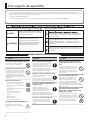 2
2
-
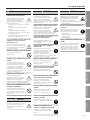 3
3
-
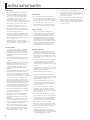 4
4
-
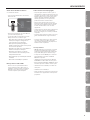 5
5
-
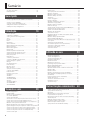 6
6
-
 7
7
-
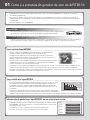 8
8
-
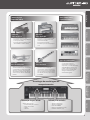 9
9
-
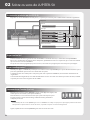 10
10
-
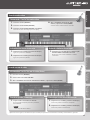 11
11
-
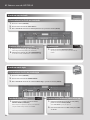 12
12
-
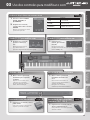 13
13
-
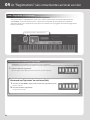 14
14
-
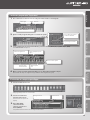 15
15
-
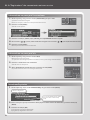 16
16
-
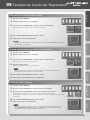 17
17
-
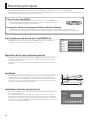 18
18
-
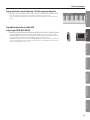 19
19
-
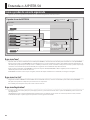 20
20
-
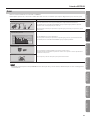 21
21
-
 22
22
-
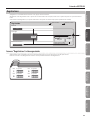 23
23
-
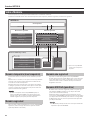 24
24
-
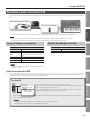 25
25
-
 26
26
-
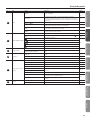 27
27
-
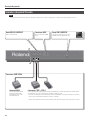 28
28
-
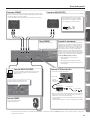 29
29
-
 30
30
-
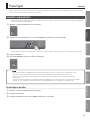 31
31
-
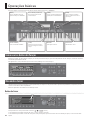 32
32
-
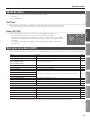 33
33
-
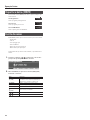 34
34
-
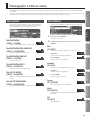 35
35
-
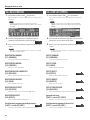 36
36
-
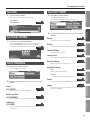 37
37
-
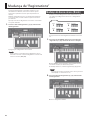 38
38
-
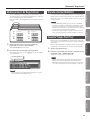 39
39
-
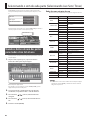 40
40
-
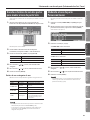 41
41
-
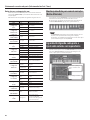 42
42
-
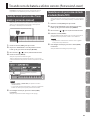 43
43
-
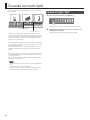 44
44
-
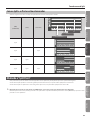 45
45
-
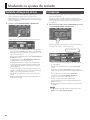 46
46
-
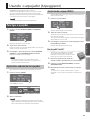 47
47
-
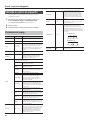 48
48
-
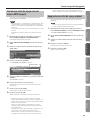 49
49
-
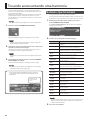 50
50
-
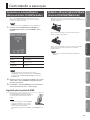 51
51
-
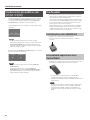 52
52
-
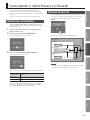 53
53
-
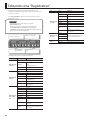 54
54
-
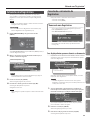 55
55
-
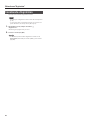 56
56
-
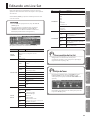 57
57
-
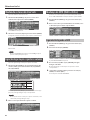 58
58
-
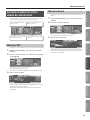 59
59
-
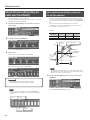 60
60
-
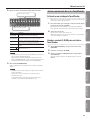 61
61
-
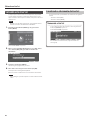 62
62
-
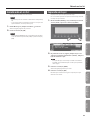 63
63
-
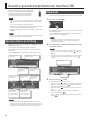 64
64
-
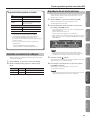 65
65
-
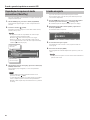 66
66
-
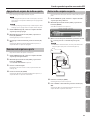 67
67
-
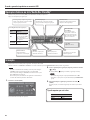 68
68
-
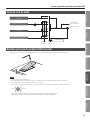 69
69
-
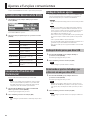 70
70
-
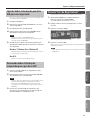 71
71
-
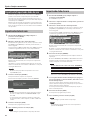 72
72
-
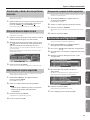 73
73
-
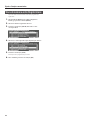 74
74
-
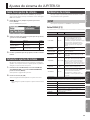 75
75
-
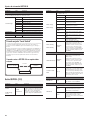 76
76
-
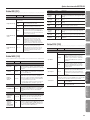 77
77
-
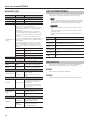 78
78
-
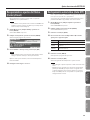 79
79
-
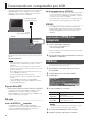 80
80
-
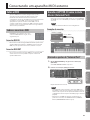 81
81
-
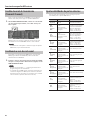 82
82
-
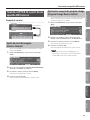 83
83
-
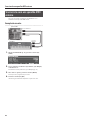 84
84
-
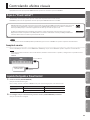 85
85
-
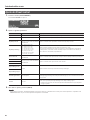 86
86
-
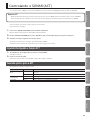 87
87
-
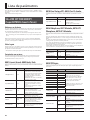 88
88
-
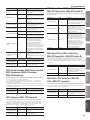 89
89
-
 90
90
-
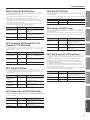 91
91
-
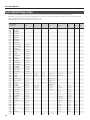 92
92
-
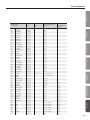 93
93
-
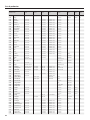 94
94
-
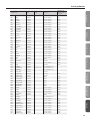 95
95
-
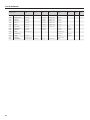 96
96
-
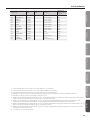 97
97
-
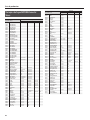 98
98
-
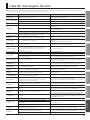 99
99
-
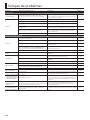 100
100
-
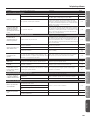 101
101
-
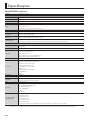 102
102
-
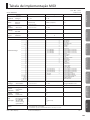 103
103
-
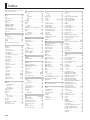 104
104
-
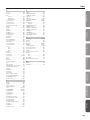 105
105
-
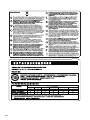 106
106
-
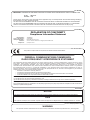 107
107
-
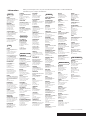 108
108
Roland JUPITER-50 Manual do usuário
- Categoria
- Instrumentos musicais
- Tipo
- Manual do usuário
Artigos relacionados
-
Roland JUPITER-50 Manual do usuário
-
Roland JUPITER-80 Manual do usuário
-
Roland JUPITER-80 Manual do usuário
-
Roland V-Piano Manual do usuário
-
Roland AX-Synth Manual do usuário
-
Roland A-88 Manual do usuário
-
Roland BK-7m Manual do usuário
-
Roland RD-64 Manual do proprietário
-
Roland V-Piano Grand Manual do usuário
-
Roland RD-800 Manual do usuário